Um erro é uma mensagem de erro que ocorre para alguns usuários do Outlook ao enviar, receber, abrir ou excluir e-mails.
Essa mensagem de erro afirma mais especificamente Um erro desconhecido ocorreu.
O erro pode incluir 0x80040119, 0x80040600, 0x80070057, 0x800CCC67 e outros códigos, e geralmente é devido a arquivos PST corrompidos.
Aqui estão algumas dicas que podem corrigir o ocorreu um erro desconhecido questão ou Ocorreu um erro inesperado mensagem irritante do Outlook.
Dica rápida
Se você está cansado de erros desconhecidos do Outlook e arquivos PST corrompidos, recomendamos trocar de cliente de e-mail.
Mailbird é uma das nossas alternativas favoritas ao Outlook. Os desenvolvedores estão constantemente trabalhando nisso, trazendo novos recursos.
Você pode adicionar várias contas de e-mail no Mailbird e ter uma visão panorâmica com a caixa de entrada unificada. Aqui está o que mais é ótimo sobre isso.
- E-mails que não requerem atenção imediata podem ser adiados.
- Faça pesquisas em todos os seus anexos.
- Procure seus contatos e conecte-se com eles diretamente através do LinkedIn.
- Integração com Google Calendar, Dropbox, Facebook e muito mais.
Tudo isso é ótimo, mas o que realmente o diferencia é o suporte gratuito 24 horas por dia, 7 dias por semana que você recebe como cliente.

Mailbird
Cliente de e-mail poderoso com menos erros. Melhor que o Outlook e muito mais personalizável. Teste grátis Visite o site Leia maisComo posso corrigir Ocorreu um erro desconhecido no Outlook?
- Execute uma verificação antivírus
- Corrija o Outlook com software utilitário de terceiros
- Desligue temporariamente o software antivírus
- Remover suplementos do Microsoft Outlook
- Configure um novo Perfil de Conta do Outlook
- Corrija arquivos PST corrompidos com a ferramenta de reparo da caixa de entrada
- Use o pacote de hotfix do Outlook 2010
1. Execute uma verificação antivírus
Um vírus pode ter corrompido os arquivos de dados do Outlook. Isso é mais provável se o seu software antivírus de terceiros precisar de atualização.
Primeiro, verifique se o software antivírus está atualizado; e, em seguida, execute uma verificação com o utilitário.
Normalmente, você pode selecionar uma opção de verificação de atualizações na maioria dos utilitários antivírus para atualizar o software.
Por exemplo, o Avast tem um Atualizar opção no menu de contexto da bandeja do sistema.
Se você ainda não instalou um utilitário de terceiros, consulte este guia do software. A maioria dos utilitários antivírus mais eficazes também tem versões freeware.
Como alternativa, você pode utilizar o aplicativo Windows Defender no Windows.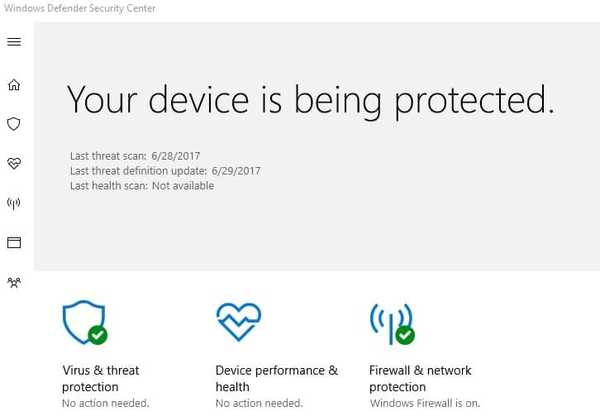
2. Corrija o Outlook com software utilitário de terceiros
Existem vários aplicativos utilitários de terceiros com os quais você pode reparar os arquivos PST do Outlook. O que vem altamente recomendado é Reparo estelar para Outlook.
É fácil consertar seu arquivo PST. Depois de baixar e instalar o software, você seleciona o arquivo PST do seu computador. Em seguida, inicie o processo clicando no Reparar botão.
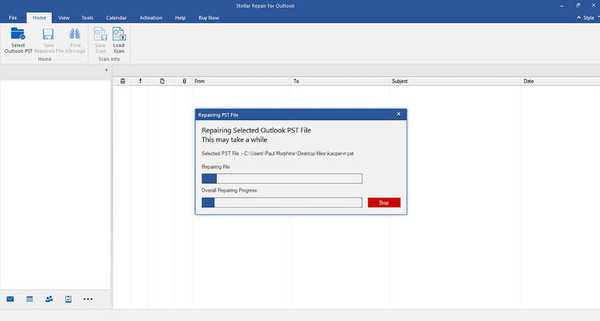
O software então fornece uma prévia dos itens do arquivo PST reparados. Você pode pressionar um Salvar arquivos reparados botão na guia Início para salvar os detalhes da digitalização.
O software pode recuperar não apenas e-mails, mas calendários, contatos, notas e anexos.

Stellar Repair for Outlook (reparo PST)
Resolva os erros do Outlook reparando o arquivo PST com o Stellar. Você precisa desta ferramenta de recuperação precisa. Teste grátis Visite o site3. Desligue temporariamente o software antivírus
Desligar o software antivírus pode ser uma boa solução para erros desconhecidos com o código 0x800CCC67. Nesse caso, um utilitário antivírus pode estar bloqueando o protocolo SMTP.
A maioria dos utilitários antivírus inclui uma opção de desabilitar de algum tipo no menu de contexto da bandeja do sistema.
Assim, clique com o botão direito do mouse no ícone do software antivírus na bandeja do sistema e selecione a opção desativar para desligar o utilitário.
Em seguida, tente enviar um e-mail do Outlook novamente para ver se isso corrigiu o problema.
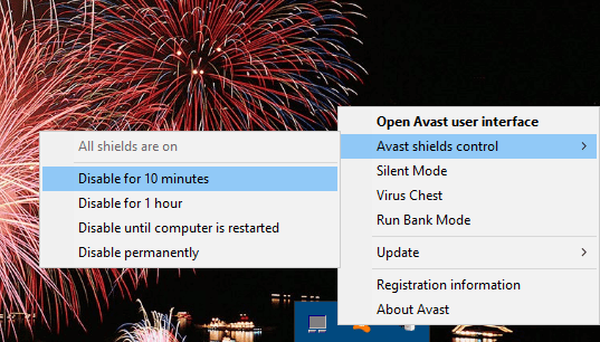
4. Remova os suplementos do Microsoft Outlook
Os suplementos podem gerar vários erros do Outlook. Como tal, remover os suplementos também pode corrigir erros desconhecidos do Outlook. É assim que você pode remover suplementos do Outlook.
- Primeiro, clique com o botão direito no atalho do Outlook e selecione Executar como administrador para abrir o aplicativo.
- Clique Arquivo > Opções para abrir a janela Opções do Outlook.
- Clique Suplementos para abrir as opções mostradas diretamente abaixo.

- Selecione Suplemento COM na lista suspensa Gerenciar e pressione o botão Ir botão. Uma nova janela será aberta, incluindo uma lista de seus add-ins.
- Agora você pode remover completamente um suplemento selecionando sua caixa de seleção e pressionando Retirar. Como alternativa, desmarque as caixas de seleção para desativar os suplementos.
- aperte o Está bem botão para fechar a janela.
5. Configure um novo Perfil de Conta do Outlook
Seu perfil do Outlook pode estar corrompido. Nesse caso, a configuração de um novo perfil de conta no Outlook pode corrigir o erro desconhecido.
É assim que você pode configurar um novo perfil do Outlook.
- Primeiro, pressione o botão Cortana na barra de tarefas do Windows 10.
- Digite 'Painel de Controle' na caixa de pesquisa e selecione para abrir o Painel de Controle.
- Clique Mail de 32 bits para abrir uma janela de correio.
- aperte o Mostrar perfis botão e, em seguida, clique no Adicionar opção na caixa de diálogo do Mail para configurar uma nova conta.
- Depois de configurar a nova conta, selecione o Sempre use este perfil botão de opção na janela do Mail.
- Selecione seu novo perfil no menu suspenso e clique no Está bem botão.
6. Corrija arquivos PST corrompidos com a ferramenta de reparo da caixa de entrada
Consertar arquivos de dados PST corrompidos é uma das melhores soluções gerais para erros desconhecidos no Outlook.
Assim, o Outlook inclui uma ferramenta de reparo da caixa de entrada, caso contrário, Scanpst.exe, para reparar arquivos PST. É assim que você pode digitalizar um PST com esse utilitário.
- Se você não tiver certeza de onde o arquivo PST está no disco rígido, verifique o caminho na janela de configuração do Mail. Abra o Painel de Controle e clique em Mail 32-bit para abrir as configurações de configuração do Mail.
- Em seguida, pressione o Mostrar perfis botão.
- Selecione o perfil do Outlook que você precisa corrigir.
- Clique na guia Arquivos de dados, que inclui o caminho do arquivo de dados do Outlook. Anote o caminho do arquivo PST padrão incluído nessa guia.
- Feche a janela do Mail e abra a Ferramenta de Reparo da Caixa de Entrada do Outlook digitando 'Scanpst.exe' nas caixas de pesquisa da Cortana ou do Explorador de Arquivos.
- aperte o Squeaky toy botão para selecionar o arquivo PST.
- Clique no Começar botão para iniciar a varredura PST.
Você também pode estar interessado em nosso artigo sobre 7 dos melhores softwares de reparo e otimizador de PC
7. O Pacote de Hotfix do Outlook 2010
Esta correção é mais especificamente para erros desconhecidos com um código 0x80070057, que geralmente ocorre quando você tenta configurar novos perfis com o processo de configuração automática de conta no MS Outlook 2010.
A Microsoft tem um pacote de hotfix para o erro 0x80070057. No entanto, não espere que esse hotfix corrija qualquer outro erro desconhecido.
Você pode salvar esse pacote de hotfix no Windows pressionando o botão Download de hotfix disponível botão nesta página do site.
Em seguida, insira um endereço de e-mail para que possa receber um e-mail que inclua um link de download e uma senha para o hotfix.
Execute o hotfix exe, digite a senha necessária e reinicie o Windows depois que o hotfix fizer sua mágica.
Essas são algumas das melhores resoluções para o Outlook erro desconhecido ocorreu mensagens de erro.
Se mais correções ainda forem necessárias, verifique o Assistente de Suporte e Recuperação para Office 365, que também pode resolver vários problemas do MS Outlook.
FAQ: Leia mais sobre os erros do Outlook
- Como faço para corrigir um erro desconhecido no Outlook?
Execute uma verificação antivírus e até desative o antivírus temporariamente. Leia este guia completo para corrigir este problema.
- Como faço para corrigir o erro 0x80040201?
Comece a escrever o endereço que aparece incorretamente. Pressione a tecla de seta para baixo para selecionar um endereçamento de preenchimento automático e excluí-lo. Se isso não funcionar, você pode seguir nosso guia passo a passo para corrigir o problema completamente.
- Como faço para corrigir erros do aplicativo Outlook?
Nota do editor: Esta postagem foi publicada originalmente em abril de 2019 e, desde então, foi reformulada e atualizada em agosto de 2020 para atualização, precisão e abrangência.
- Erros do Outlook
 Friendoffriends
Friendoffriends



